Globalna pamięć podręczna GCRL3A Flex IP Interaktywne sterowanie

Dane techniczne:
- Wersja elastyczna: 26
- Wersja Global Connect: 05
- Wersja iHelp: 5.5.6 lub nowsza
Informacje o produkcie
- Oprogramowanie sprzętowe Flex i Global Connect można aktualizować za pomocą oprogramowania iHelp bez konieczności połączenia z Internetem. Nowe oprogramowanie fileJeśli są dostępne, pliki są ładowane do iHelp, a aktualizacje są inicjowane za pośrednictwem oprogramowania.
- Należy pamiętać, że jednostek GC-100 nie można aktualizować za pomocą iHelp i należy je wysyłać do fabryki w celu aktualizacji oprogramowania sprzętowego.
Instrukcje użytkowania produktu
- Pobieranie i otwieranie iHelp:
- Pobierz iHelp z oficjalnego źródła.
- Otwórz iHelp. Jeśli wyświetli się monit na ekranie Microsoft Defender Smartscreen, kliknij Więcej informacji, a następnie Uruchom mimo to, aby umożliwić uruchomienie programu.
- Aktualizacja oprogramowania układowego:
- Sprawdź ikonę stanu po lewej stronie wyświetlacza iHelp, aby zidentyfikować jednostki wymagające aktualizacji (poszukaj żółtego trójkąta).
- Kliknij prawym przyciskiem myszy urządzenie w iHelp i wybierz opcję Szczegóły, aby sprawdzić aktualną wersję oprogramowania sprzętowego, adres IP, identyfikator MAC i stan.
- Aby zaktualizować, kliknij jednostkę prawym przyciskiem myszy i wybierz opcję Aktualizuj.
- Pojawi się okno wyświetlacza; kliknij Dalej, aby rozpocząć proces aktualizacji.
- Pasek postępu aktualizacji będzie wskazywał postęp aktualizacji (nie jest to dokładna reprezentacja).
- Komunikaty o stanie będą wyświetlane na dole, aż zobaczysz komunikat „Aktualizacja zakończona”.
- Kliknij przycisk Wyjdź, aby zamknąć okno Aktualizacja.
- Poczekaj maksymalnie 1 minutę, aż urządzenie uruchomi się ponownie i ponownie połączy z siecią. Sprawdź, czy nie zmieniły się adresy IP, jeśli używasz DHCP.
Często zadawane pytania:
- P: Czy w urządzeniach Flex można przywrócić poprzednią wersję oprogramowania po aktualizacji do wersji -26?|
Odp.: Ze względu na file zmiana systemowa w jednostkach Flex, powrót do wersji 26 po aktualizacji nie jest możliwy. - P: Jak mogę zidentyfikować jednostki wymagające aktualizacji w iHelp?
Odp.: Poszukaj żółtej ikony stanu w kształcie trójkąta obok urządzenia w iHelp, wskazującej, że urządzenie wymaga aktualizacji.
Aktualizowanie oprogramowania sprzętowego Global Connect i Flex za pomocą iHelp
Przed aktualizacją prosimy o zapoznanie się z tym dokumentem. Zawiera ważne instrukcje i wskazówki, które są zalecane w celu pomyślnej aktualizacji oprogramowania sprzętowego.
Ten dokument dotyczy aktualizacji następujących produktów do wersji Flex 26 i Global Connect do wersji 05 przy użyciu iHelp 5.5.6 lub nowszego (na naszej stronie Aktualizacja iHelp znajduje się pełna lista zaktualizowanych dokumentów i plików do pobrania):
- Flex IP, Ethernet (Flex-IP)
- Flex IP z PoE, Ethernet z Power over Ethernet (Flex-IP-P)
- Flex WF, WiFi (Flex-WF)
- Moduł Global Connect IR (GCIR3)
- Moduł szeregowy Global Connect (GC232)
- Moduł przekaźnika Global Connect (GCRL3A)
W urządzeniach Flex, ze względu na zmianę systemu plików, po zaktualizowaniu urządzenia do wersji -26, nie można przywrócić poprzedniej wersji oprogramowania sprzętowego.
- Instrukcje dotyczące przyłączania jednostek do sieci można znaleźć w skróconych instrukcjach obsługi dostępnych w opakowaniach wysyłkowych lub do pobrania pod adresem https://www.globalcache.com/downloads.html.
- W procesie aktualizacji wykorzystywane jest narzędzie Global Caché iHelp. Aktualną wersję iHelp można znaleźć w globalnej pamięci podręcznej webmiejsce na https://www.globalcache.com/downloads.html. Można go uruchomić na dowolnym komputerze PC z systemem Microsoft Windows.
- Pobierz iHelp i otwórz go.
- Przy pierwszym otwarciu iHelp prawdopodobnie będziesz musiał zezwolić na jego uruchomienie i kliknąć monity pojawiające się na ekranie Microsoft Defender Smartscreen. Kliknij Więcej informacji, a następnie Uruchom mimo to.

- Może zostać także wyświetlone okno Alert zabezpieczeń systemu Windows. Każde urządzenie Global Caché wykorzystuje do wykrywania sygnał nawigacyjny multiemisji UDP i musi komunikować się przez zaporę sieciową. Zaznacz pola Sieci prywatne i publiczne oraz Zezwalaj na dostęp.

- Aktualizacja modułów Flex-IP, Flex-IP-P i Global Connect:
- iHelp wyświetli dostępne urządzenia Global Cache w środowisku sieci lokalnej.
- Należy pamiętać, że ponieważ urządzenia wysyłają sygnał nawigacyjny multiemisji UDP, pakiety UDP wyświetlają jednostki w wielu sieciach podłączonych do tego samego routera. Jednak jednostki, które są aktualizowane, muszą znajdować się w tej samej sieci lokalnej i w tej samej podsieci. Sprawdź, czy komputer, na którym uruchamiasz iHelp, znajduje się w tej samej sieci. Jeśli masz dostęp do web konfiguracji urządzenia, oznacza to, że jesteś w tej samej sieci lokalnej.
- Kliknij przycisk Informacje w prawym dolnym rogu iHelp. W oknie informacyjnym zostanie wyświetlona aktualna wersja iHelp oraz każda wersja pliku oprogramowania sprzętowego dostępna dla produktów Global Caché.
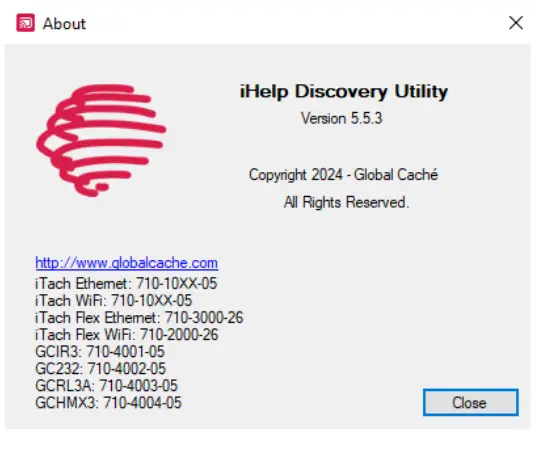
- Pliki oprogramowania sprzętowego zostaną załadowane do iHelp. Po pobraniu iHelp do aktualizacji plików oprogramowania sprzętowego na urządzeniach nie jest potrzebne połączenie internetowe. Nowe wersje iHelp są wydawane, gdy dostępne są nowe pliki oprogramowania sprzętowego.
** Jednostek GC-100 nie można aktualizować za pomocą iHelp i należy je wysłać do fabryki w celu aktualizacji oprogramowania sprzętowego
Aby znaleźć urządzenia wymagające aktualizacji, sprawdź ikonę stanu po lewej stronie wyświetlacza iHelp obok urządzenia:
- Zielony znacznik wyboru wskazuje, że w tej wersji programu iHelp jest aktualnie załadowane oprogramowanie sprzętowe i nie ma żadnych plików ani web błędy.
- Żółty trójkąt wskazuje, że w urządzeniu występują błędy, w tym starsza wersja oprogramowania sprzętowego niż dostępna w tej wersji iHelp lub plik lub web błąd strony.
- Niebieska kropka wskazuje, że załadowana jest nieprodukcyjna wersja oprogramowania sprzętowego, na przykład wersja beta używana do testowania.
- Żółty trójkąt prawdopodobnie wskazuje, że urządzenie wymaga aktualizacji z powodu błędu lub nieaktualnego oprogramowania sprzętowego.

- Aktualną wersję oprogramowania sprzętowego można sprawdzić, klikając prawym przyciskiem myszy urządzenie w iHelp i wybierając opcję Szczegóły. Wyświetlone zostaną informacje o urządzeniu, w tym adres IP, MAC ID, wersja i status, w tym błędy.
- Ze względu na zmianę w strukturze systemu plików Flex, po aktualizacji nie będzie możliwości przywrócenia wersji 26.
- Gdy będziesz gotowy do aktualizacji, kliknij prawym przyciskiem myszy jednostkę w iHelp i wybierz Aktualizuj.
- Pojawi się okno Aktualizuj. Wybierz Dalej, aby rozpocząć aktualizację.
- Pasek postępu aktualizacji zacznie się zapełniać. Nie jest to dokładny postęp, ale wskaźnik, że proces postępuje.
- Komunikaty o stanie będą migać w dolnej części wyświetlacza.
- Gdy zobaczysz, że aktualizacja została ukończona, wybierz przycisk Wyjdź, aby zamknąć okno Aktualizacja.
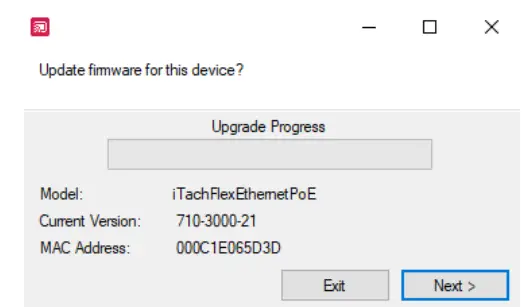
- Poczekaj maksymalnie 1 minutę, aż urządzenie uruchomi się ponownie i połączy się z siecią.
- W przypadku połączenia poprzez DHCP, urządzenie może uzyskać nowy adres IP DHCP podczas ponownego uruchamiania. Sprawdź iHelp pod kątem bieżącego adresu IP po ponownym uruchomieniu.
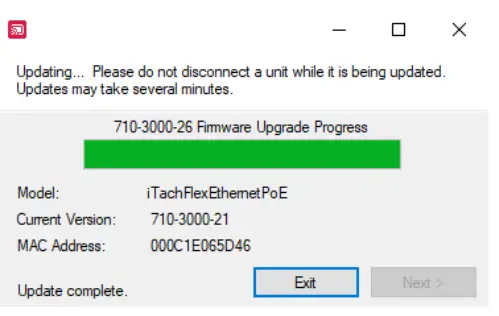
- Wszystkie przypisane ustawienia sieci i kabli pozostaną takie same.
- Ze względu na usunięcie w tej aktualizacji funkcji automatycznego wykrywania kabla szeregowego, jeśli Flex jest podłączony do kabla szeregowego RS232 (FLC-SL-232 lub FLC-SL-MJ) lub RS485 (FLC-SL-485), może być konieczne , aby wrócić do ustawień i zmienić typ kabla oraz ustawienia kabla, aby dopasować je do podłączonego kabla.
- Po ponownym uruchomieniu Flex lub Global Connect iHelp powinien teraz wyświetlać zielony znacznik wyboru obok zaktualizowanej jednostki. Kliknięcie jednostki prawym przyciskiem myszy i wybranie opcji Szczegóły powinno teraz wyświetlić numer wersji jednostki kończący się na -26 (Flex) lub -05 (Global Connect).
- Jeśli wyświetli się żółty trójkąt, zalecamy ponowne uruchomienie aktualizacji. Jeśli nastąpi przerwa w działaniu sieci, oprogramowanie sprzętowe i web strony mogą nie zostać załadowane poprawnie za pierwszym razem.
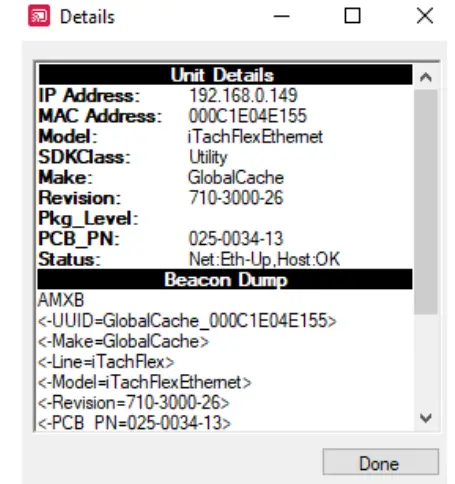
- Powtarzaj tę czynność, aż aktualizacja zakończy się pomyślnie i wyświetli się zielony znacznik wyboru.
- Jeśli wielokrotne próby aktualizacji nie powiodą się, wykonaj zrzut ekranu okna Szczegóły, strony iHelp oraz informacji o programie, a następnie wyślij wiadomość e-mail na adres support@globalcache.com i rozwiązywanie problemów, które już próbowałeś.
Aktualizacja jednostek Flex WF:
- Jeśli jednostki Flex WF są już podłączone do sieci i dostępne w iHelp, postępuj zgodnie z powyższymi instrukcjami, aby zaktualizować podłączone urządzenie. Jeśli urządzenie ma ustawienia fabryczne lub nie jest podłączone, zapoznaj się z poniższymi instrukcjami:
- W aktualizacji do wersji 26 zmieniono początkową metodę połączenia Wi-Fi z Adhoc na SoftAP.
- Tryb Adhoc został wycofany w większości systemów, z wyjątkiem produktów Apple (MacOS/iOS). Aktualizacja oprogramowania sprzętowego do wersji 26 zmienia początkowy tryb połączenia Wi-Fi na SoftAP. Dzięki temu dowolny system operacyjny może połączyć się z nim w domyślnym stanie fabrycznym, w tym Windows, MacOS, Linux, iOS (iPhone, iPad) i urządzenia z systemem Android.
- W przypadku jednostek Flex WF aktualizacja może wymagać wielu prób z powodu resetowania adresu IP lub krótkich rozłączeń.
- Jeśli urządzenie aktualizuje pliki oprogramowania sprzętowego, ale nie web stron, powinien ponownie połączyć się z siecią i można będzie podjąć ponowną próbę aktualizacji.
Jeśli urządzenie nie jest skonfigurowane do pracy w sieci lokalnej i musisz je zaktualizować w domyślnym trybie SoftAP/Factory, zapoznaj się z poniższą procedurą: 
Flex będzie migał w nieregularny sposób, gdy będą ustawione ustawienia fabryczne/SoftAP. Połącz się z urządzeniem, znajdując je jako dostępną sieć Wi-Fi na komputerze z systemem Windows. Zaznacz pole wyboru Połącz automatycznie, a następnie Połącz. Będziesz teraz połączony bezpośrednio z węzłem SoftAP urządzenia z domyślnym adresem IP 192.168.1.70.
- Otwórz iHelp, zlokalizuj urządzenie pod adresem 192.169.1.70, kliknij prawym przyciskiem myszy i wybierz Aktualizuj, a następnie postępuj zgodnie z procesem opisanym wcześniej w tym dokumencie.
- Powtórz proces, jeśli upłynie limit czasu aktualizacji lub nie zostanie ukończona.
- Jeśli wielokrotne próby nie powiodą się lub urządzenie nie pojawi się ponownie w iHelp po próbie aktualizacji, kliknij prawym przyciskiem myszy pole iHelp i wybierz opcję Dodaj urządzenie według adresu IP, a następnie wprowadź domyślny adres IP 192.168.1.70. Ponów próbę aktualizacji.
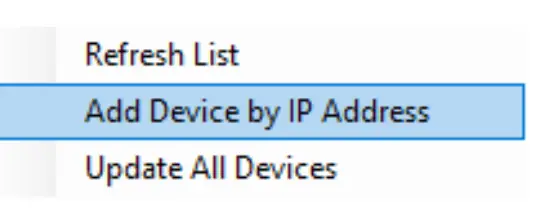
- Jeśli to rozwiązanie nie działa lub masz inne pytania, przeszukaj nasze webstrona z rozwiązaniami: https://www.globalcache.comlub skontaktuj się z naszym zespołem wsparcia pod adresem support@globalcache.com otworzyć bilet.
- Aktualizacja oprogramowania sprzętowego Flex i oprogramowania sprzętowego Global Connect Obowiązuje od: 3 czerwca 2024 r
- PN: 240502-01
- www.globalcache.com
- Globalna pamięć podręczna – poufna
- 160 East California Street, PO Box 1659 Jacksonville, Oregon 97530
- Telefon: 541-899-4800
- Informacje mogą ulec zmianie bez powiadomienia.
Dokumenty / Zasoby
 |
Globalna pamięć podręczna GCRL3A Flex IP Interaktywne sterowanie [plik PDF] Instrukcja obsługi GCRL3A Interaktywne elementy sterujące Flex IP, interaktywne elementy sterujące Flex IP, interaktywne elementy sterujące IP, interaktywne elementy sterujące, elementy sterujące |



